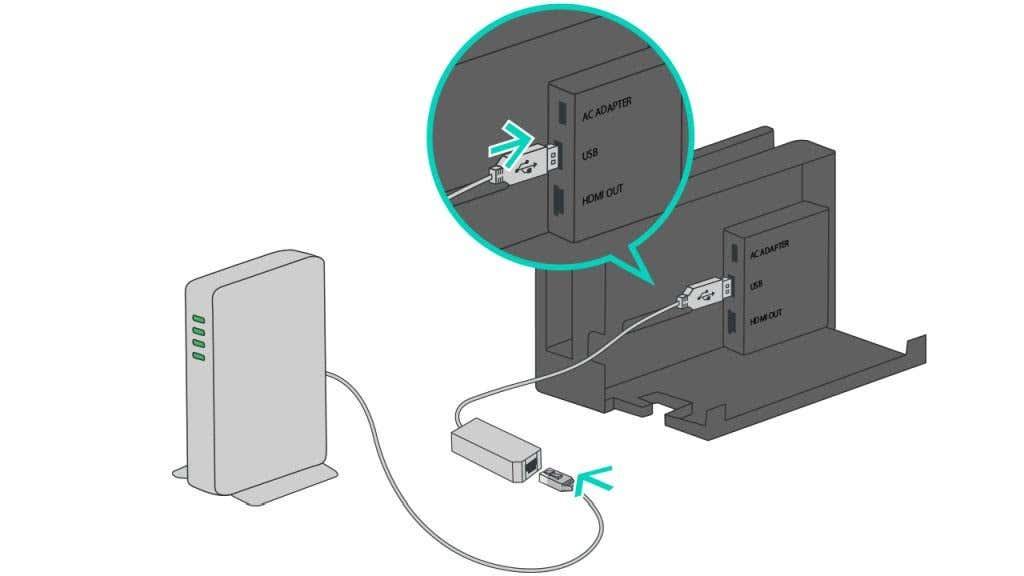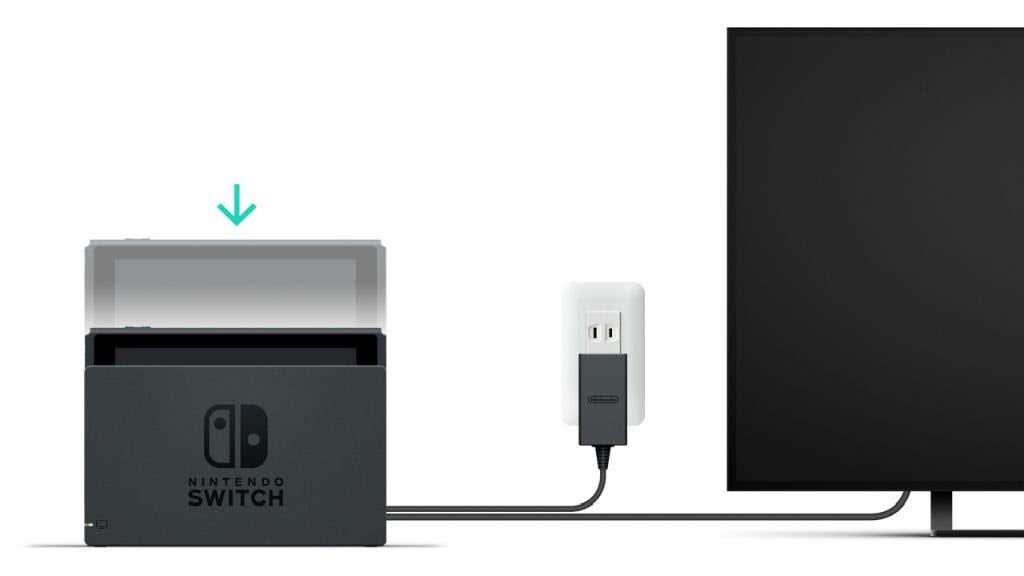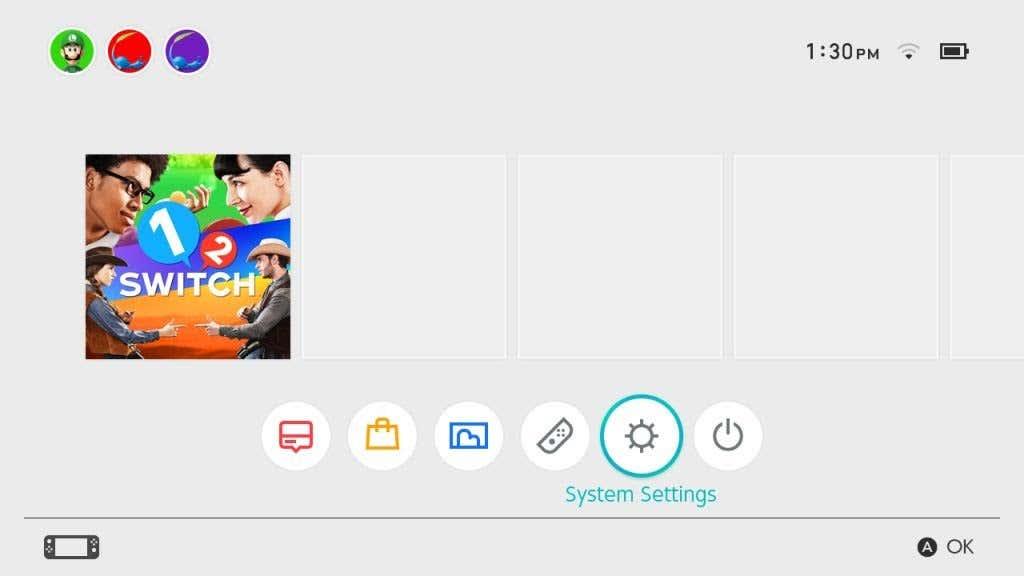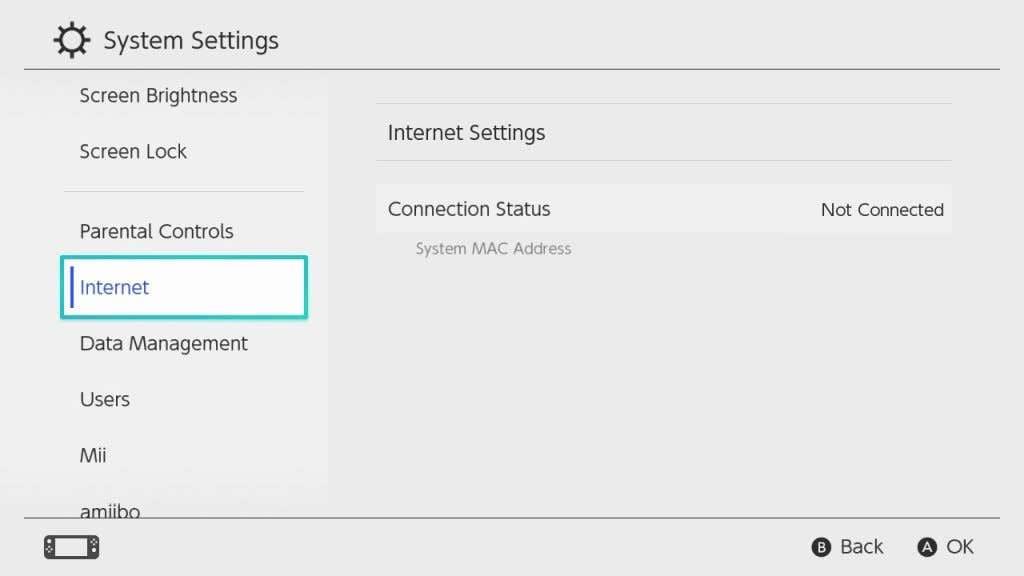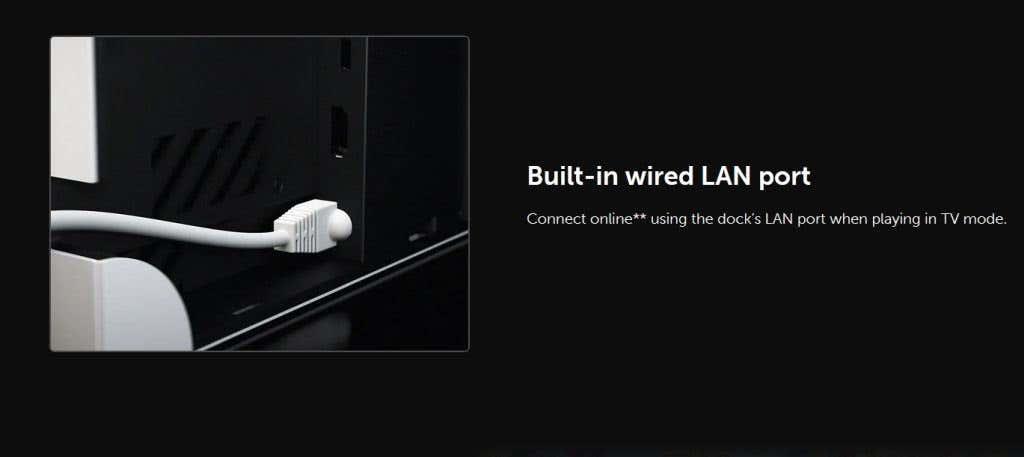Káblové pripojenie na internet dokáže zázraky pre každú hernú konzolu, pretože výrazne zvýši rýchlosť pripojenia. Ak to však chcete urobiť so zariadením Nintendo Switch , zistíte, že budete musieť urobiť niekoľko ďalších krokov.
Dokovacia stanica Nintendo Switch v skutočnosti neobsahuje ethernetový port. To neznamená, že nemôžete jeden pripojiť. Budete si musieť kúpiť jeden z LAN adaptérov Nintendo, aby ste túto prácu zvládli. Potom môžete podľa krokov v tomto článku získať káblové pripojenie k internetu pomocou Nintendo Switch .

Získanie a používanie LAN adaptéra
Namiesto ethernetového portu má prepínač port USB. To je to, čo použijete na pripojenie ethernetového kábla. Najprv si kúpte adaptér USB na LAN. Mnoho z nich je dostupných online a Nintendo v skutočnosti vyrába svoju vlastnú verziu špeciálne pre použitie s Switch. Bol tiež vyrobený pre Wii a Wii U, ktorý môžete tiež použiť, ak ho máte.
Keď máte adaptér USB na LAN, postupujte podľa týchto krokov, aby ste ho mohli používať s prepínačom:
- Otvorte zadnú stranu doku Nintendo Switch tam, kde je port USB. Mal by byť medzi portom AC adaptéra a portom HDMI.
- Vložte koniec USB adaptéra LAN do doku Switch.
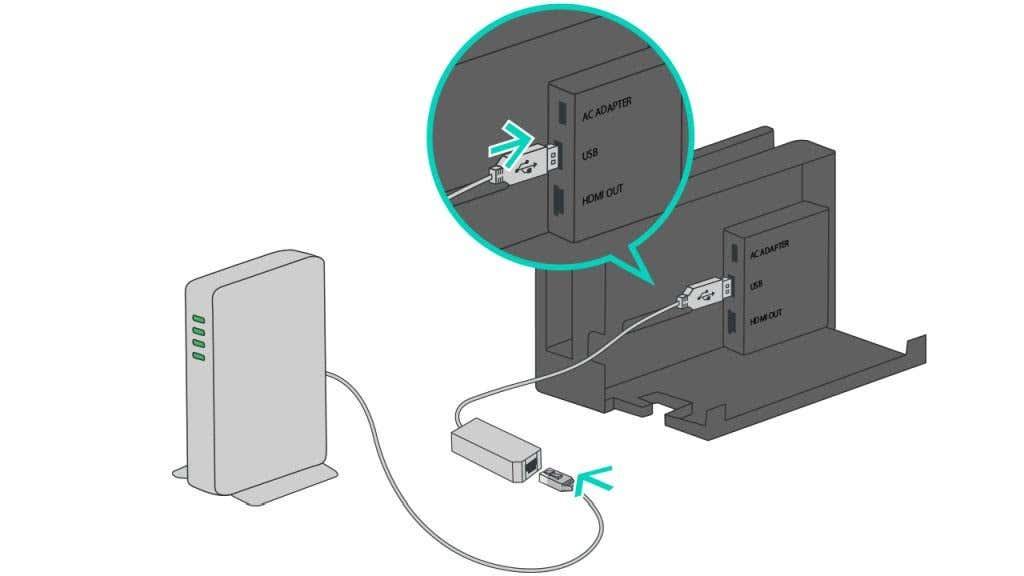
- Pripojte ethernetový kábel k druhému koncu adaptéra LAN.
- Pripojte ethernetový kábel k smerovaču a uistite sa, že je bezpečný.
- Umiestnite svoj Nintendo Switch do doku.
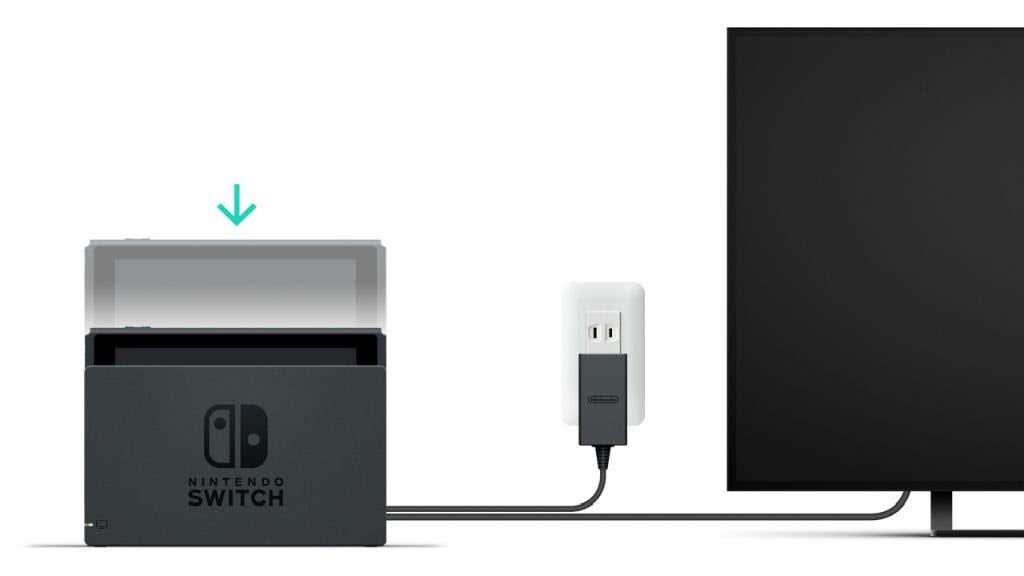
Teraz sa budete chcieť uistiť, že sa váš prepínač pripája k internetu. Mali by ste tiež vedieť, že káblové pripojenie na internet môžete používať iba v režime TV , pretože kábel sa pripája iba k doku.
Nastavenie káblového pripojenia
Zapnite konzolu Switch a podľa týchto pokynov nastavte káblové internetové pripojenie na zariadení:
- V domovskej ponuke vyberte položku Nastavenia systému , ktorá vyzerá ako ikona ozubeného kolieska v spodnej časti obrazovky.
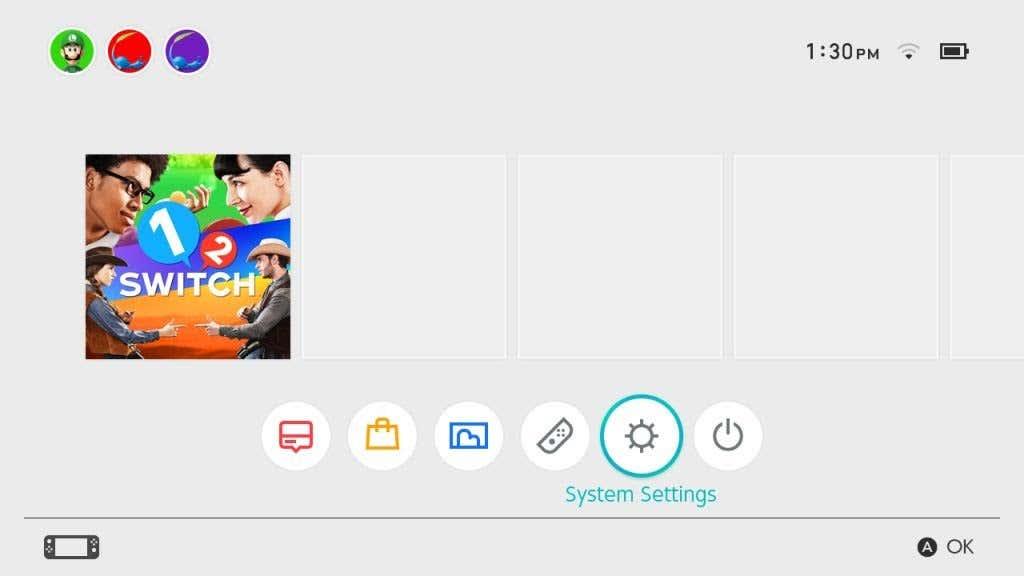
- Prejdite na Internet > Nastavenia internetu . Počkajte, kým prepínač vyhľadá Wi-Fi.
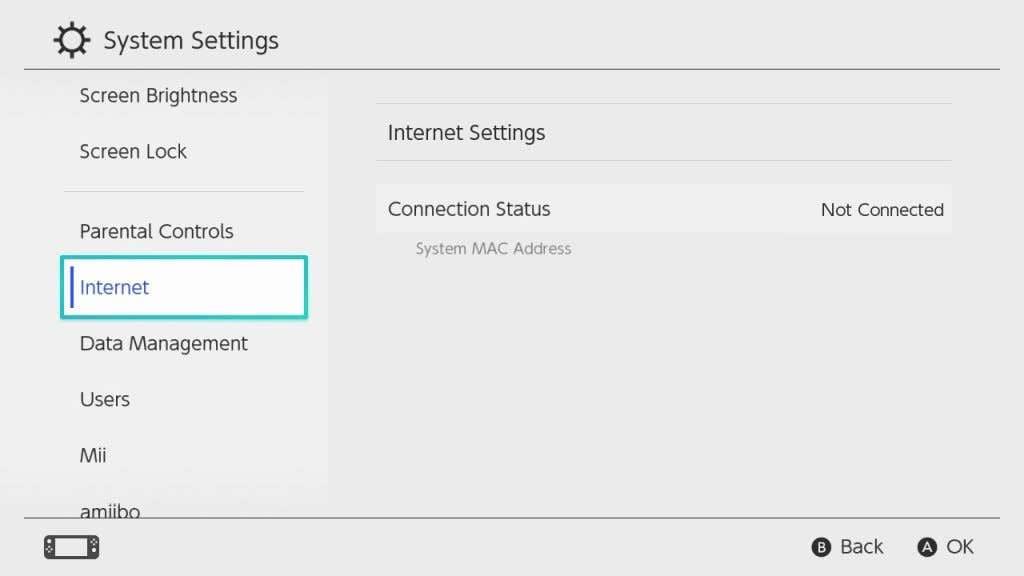
- Keď sa táto možnosť zobrazí, vyberte položku Káblové pripojenie .
- Vyberte položku Pripojiť k internetu prostredníctvom káblového pripojenia .
- Počkajte, kým sa prepínač pripojí k internetu a nedokončí test pripojenia. Potom je všetko pripravené na používanie káblového internetového pripojenia.
Prepínač môže tiež automaticky identifikovať káblové pripojenie, v takom prípade môžete okamžite používať internet.
Nintendo Switch Dock s ethernetovým portom
Keď bola ohlásená verzia Nintendo Switch OLED, Nintendo odhalilo, že nový dok bude mať podporu ethernetového kábla. To odstraňuje potrebu akýchkoľvek adaptérov LAN, čo uľahčuje káblové pripojenie na vašom prepínači.
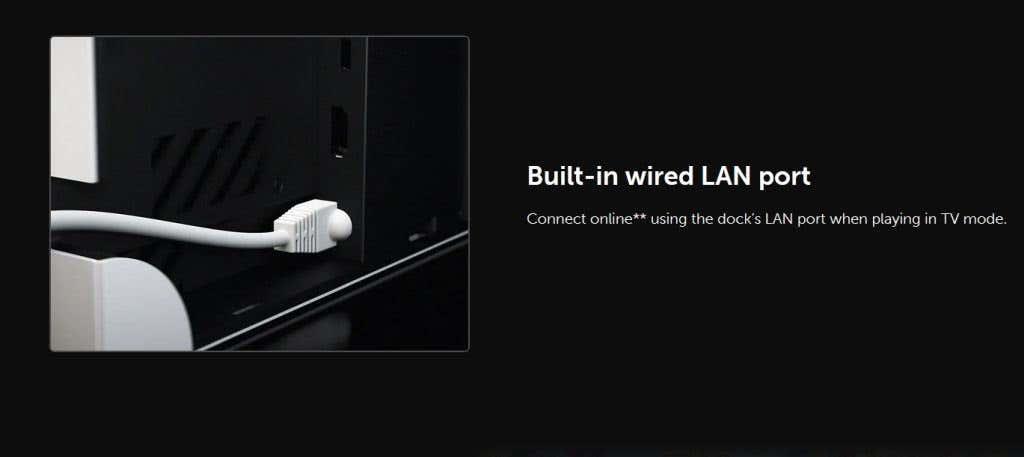
Dobrou správou o tomto novom doku je, že bude dostupný ako samostatný produkt od modelu Switch OLED. Takže si nemusíte kupovať novú verziu konzoly, ak chcete mať len aktualizovaný dok.
Pripojenie ethernetového kábla k vášmu prepínaču
Našťastie, aj keď neplánujete získať novú verziu doku, získanie adaptéra LAN je dosť lacné a zvyčajne stojí okolo 30 až 40 dolárov. Týmto spôsobom môžete využívať všetky výhody káblového pripojenia, ako je stabilnejší a bezpečnejší internet, ako aj vyššiu rýchlosť pripojenia.
To môže pomôcť pri hrách, kde môžete hrať proti ostatným online , ako napríklad Super Smash Bros. Ultimate alebo Mario Kart 8 Deluxe, kde by ste chceli obzvlášť vysoké rýchlosti. Aké sú vaše obľúbené hry Switch na hranie v online režime? Dajte nám vedieť nižšie.